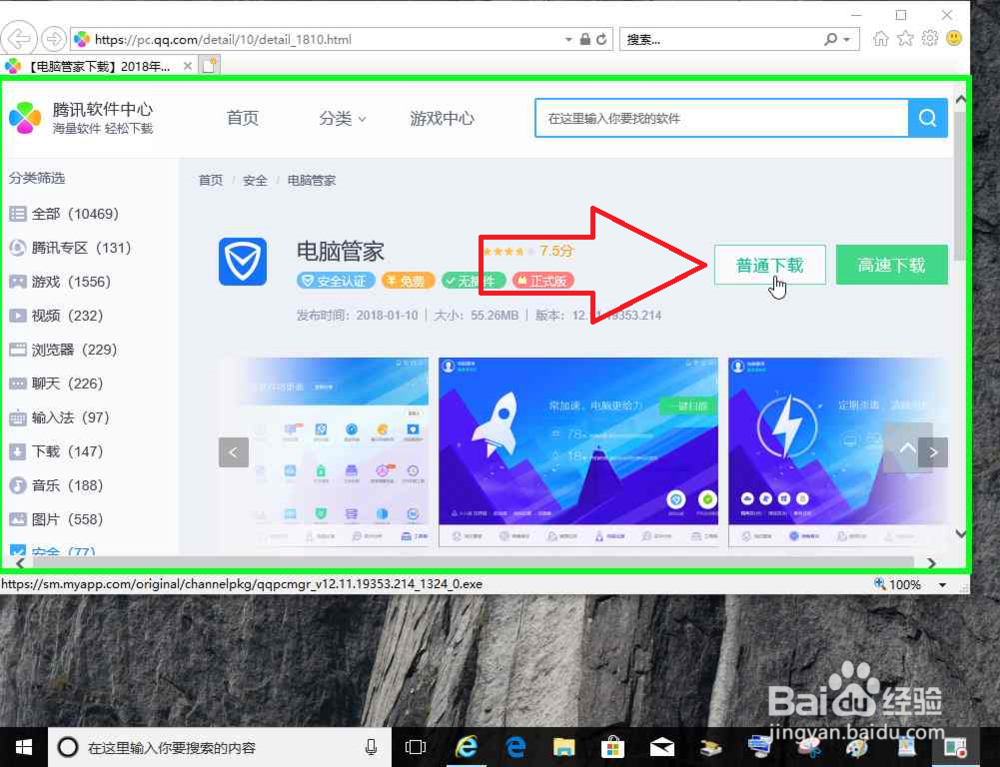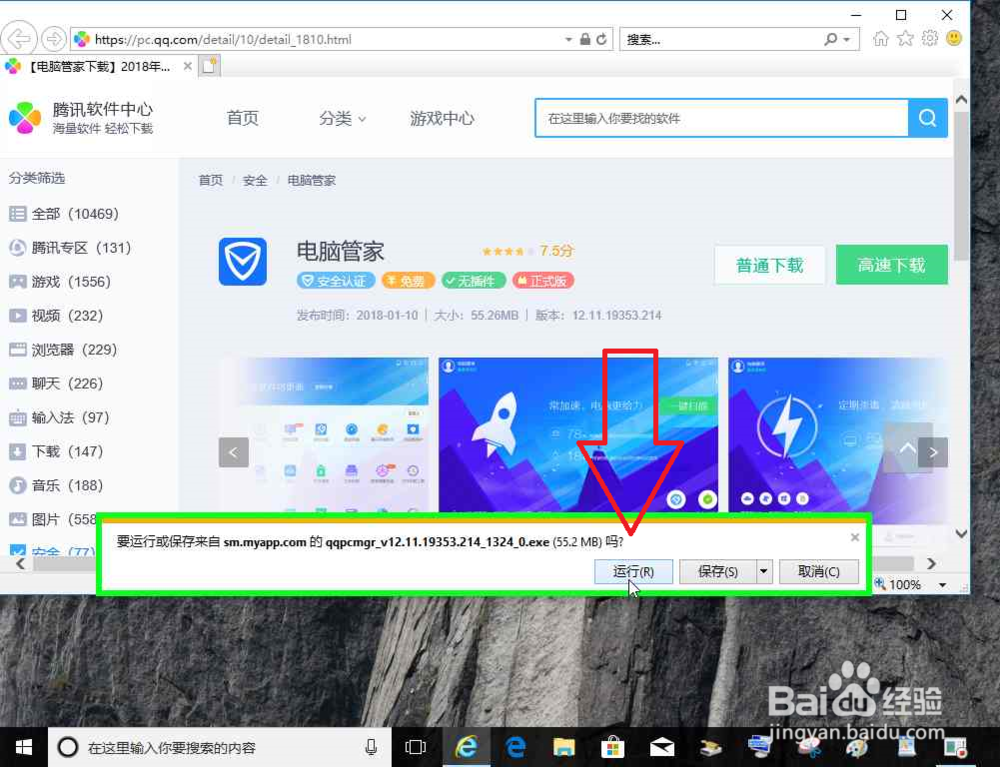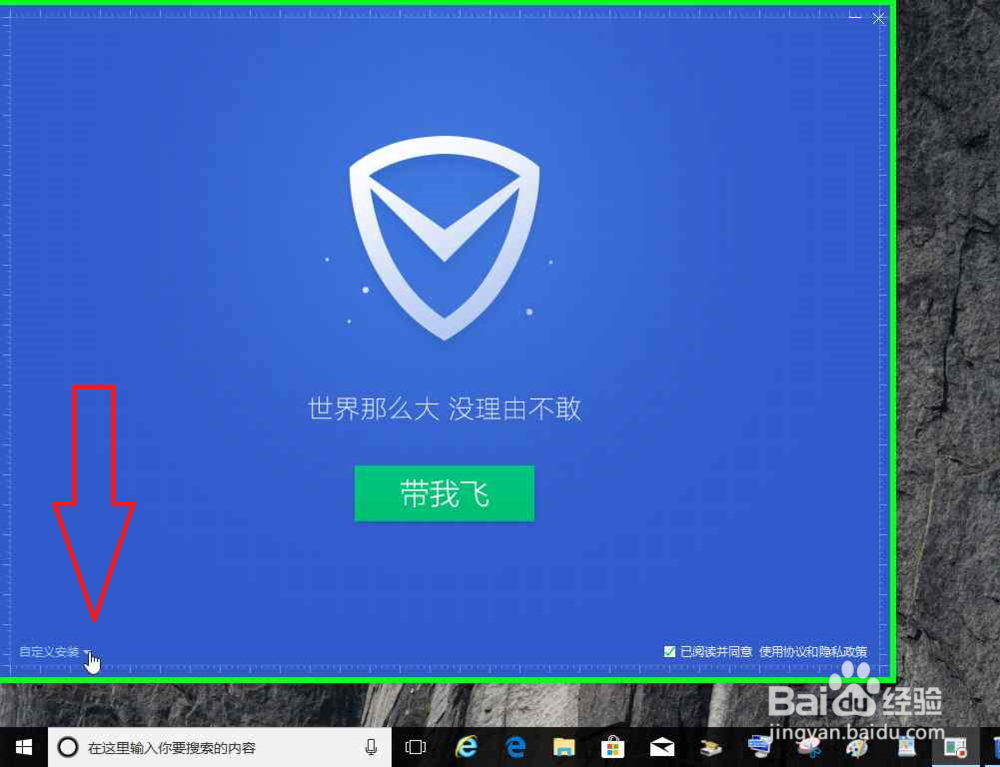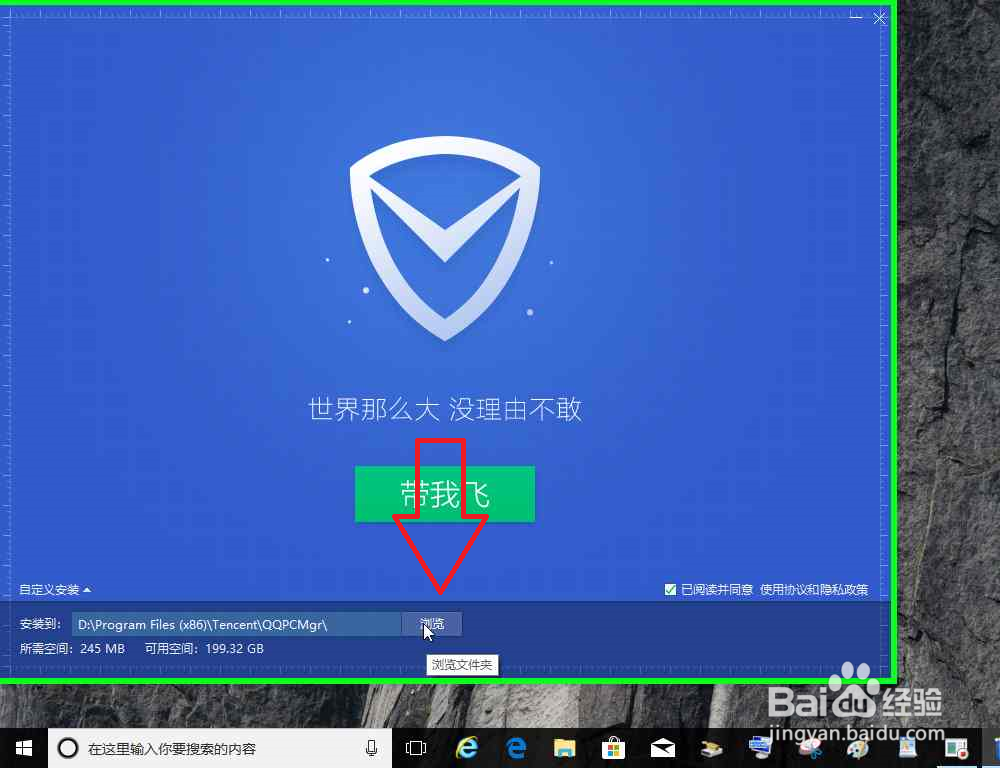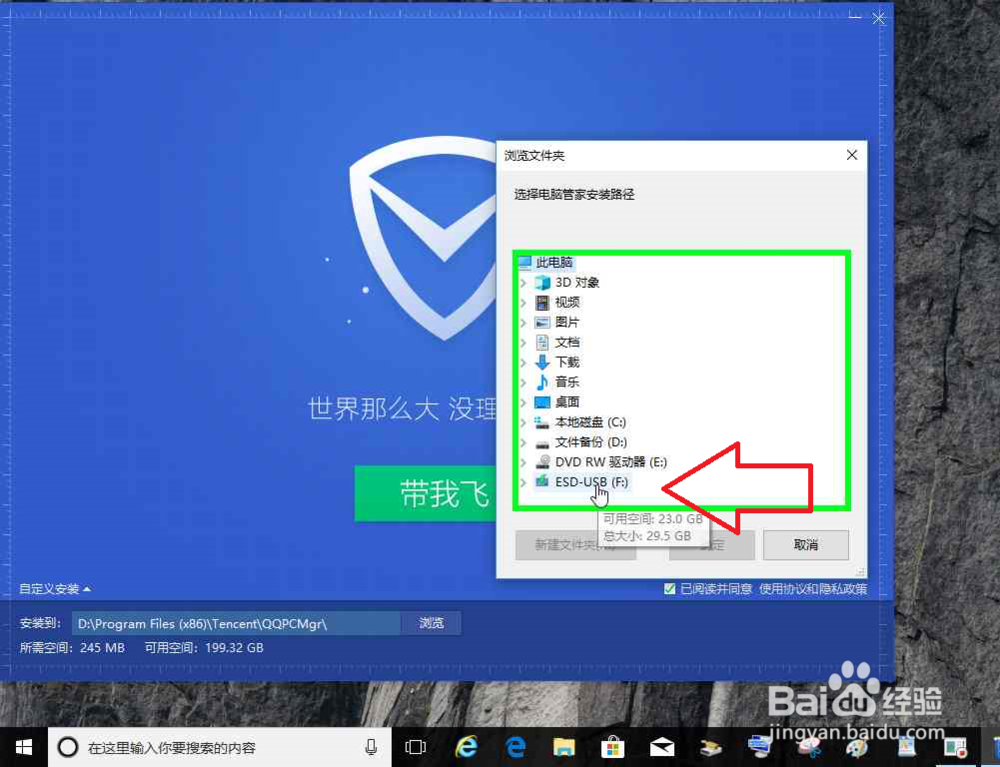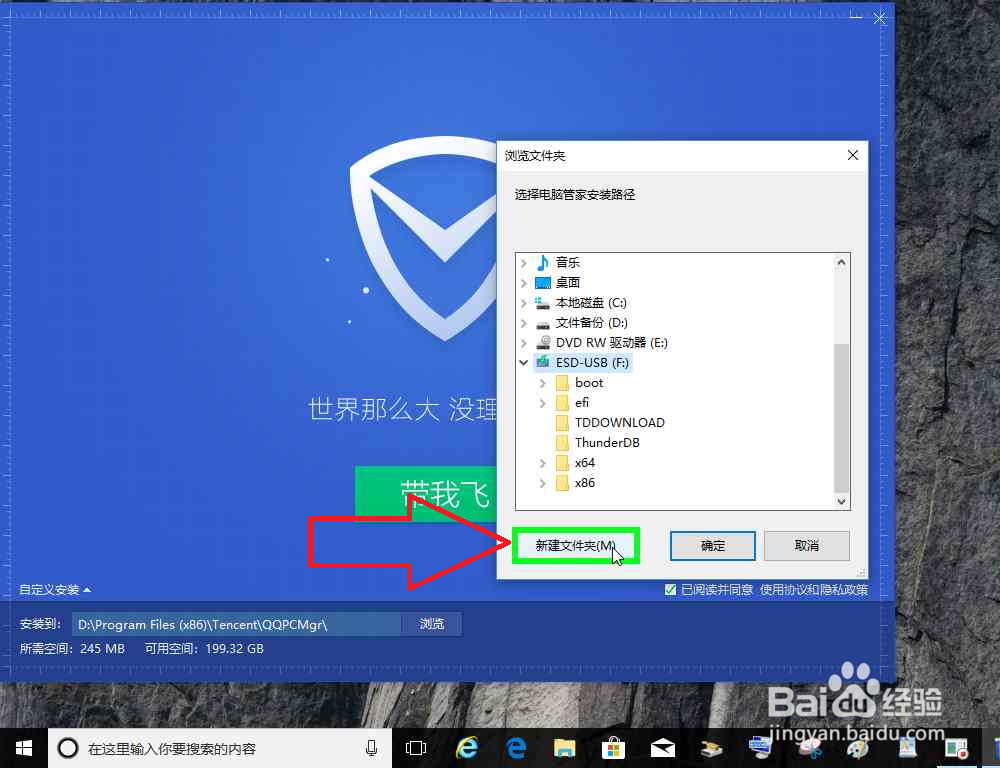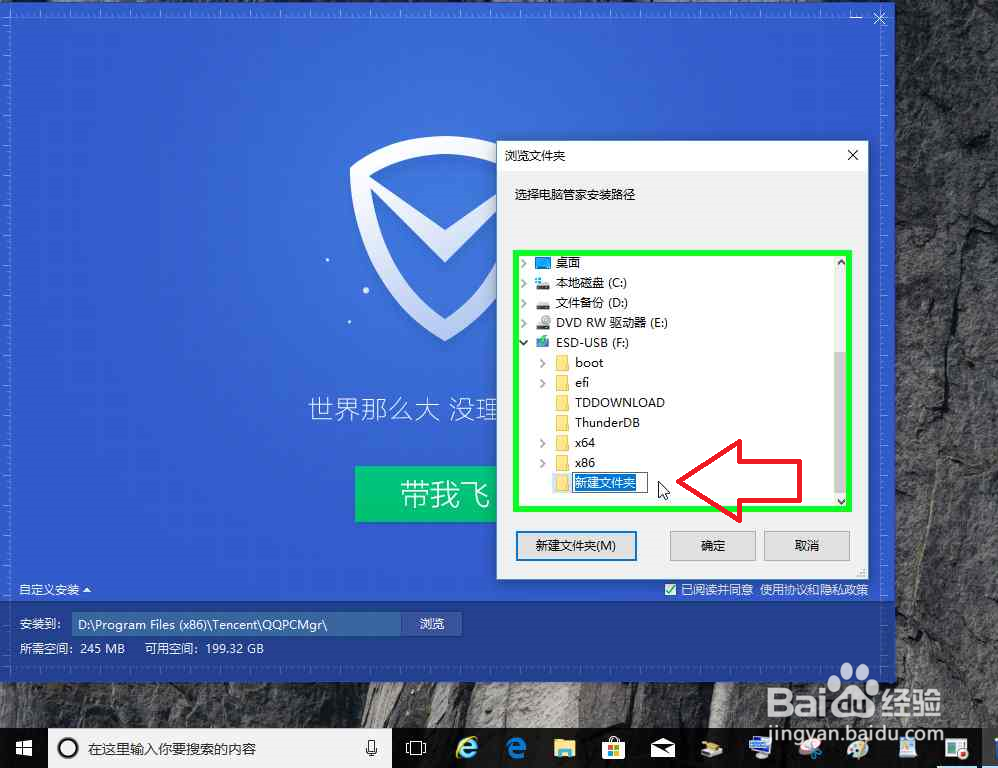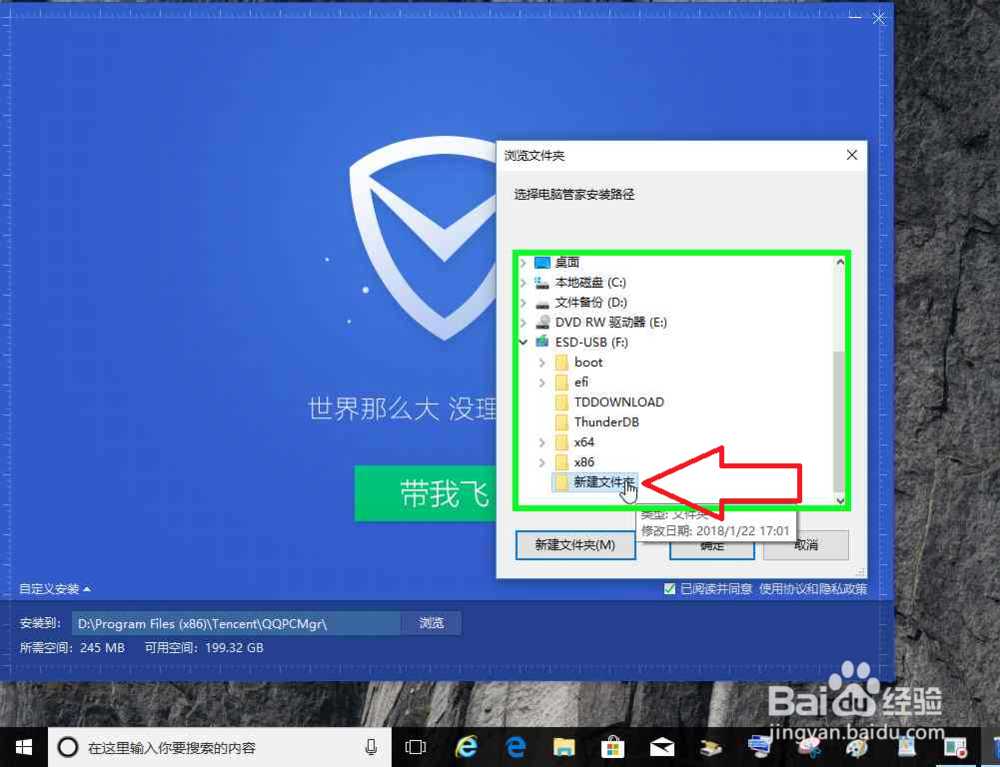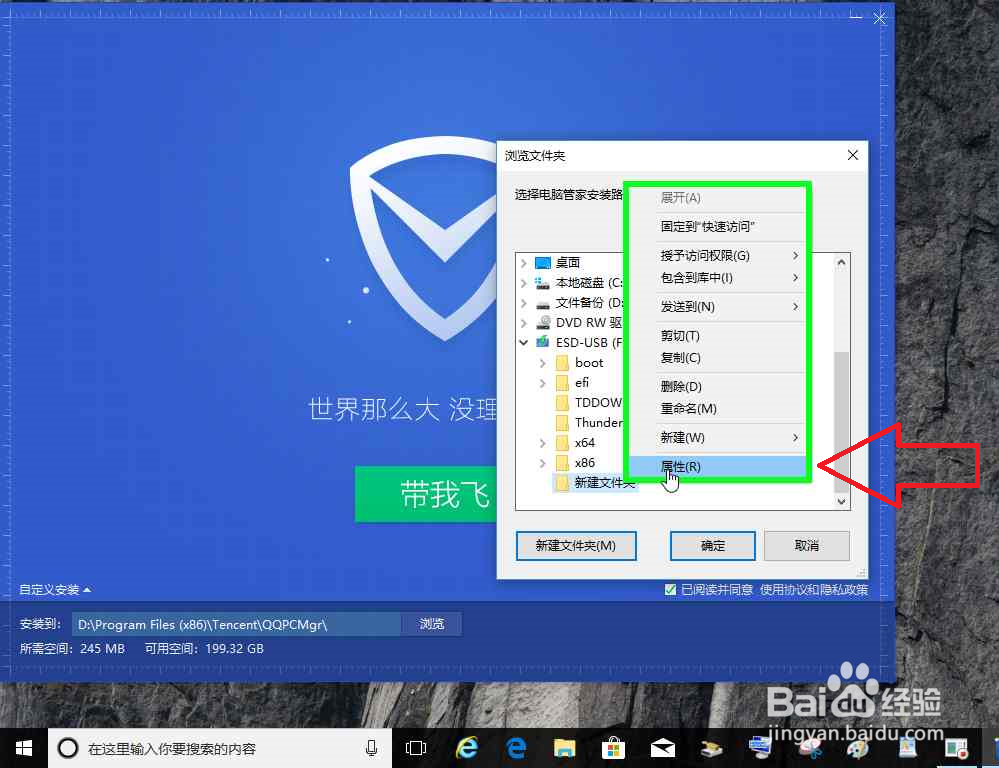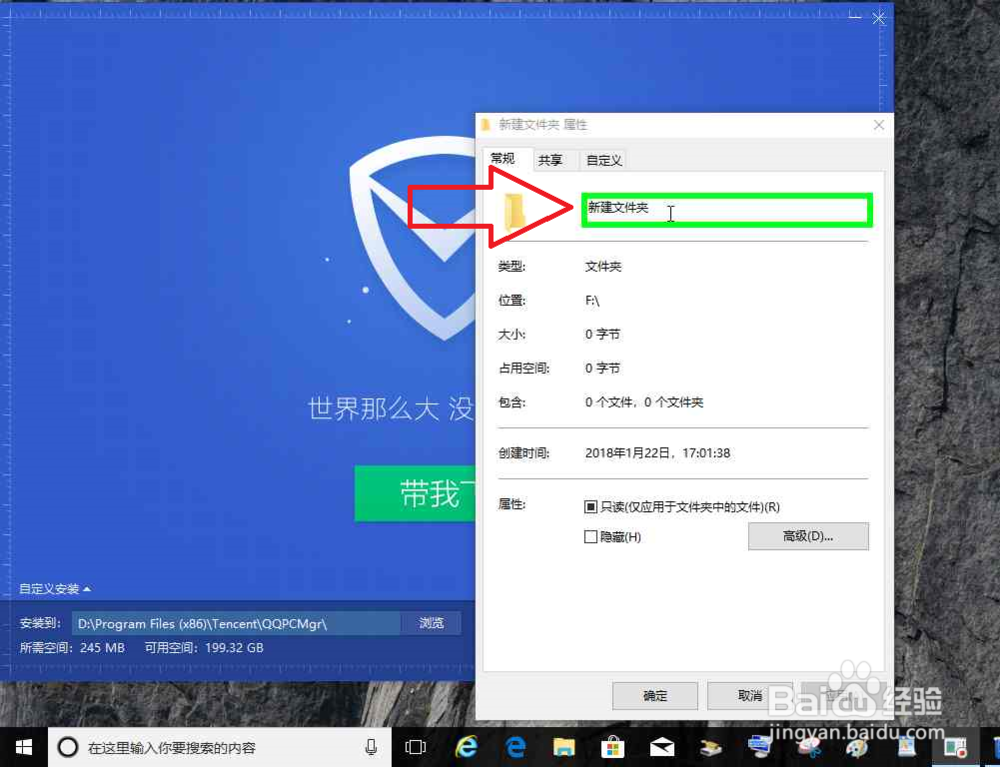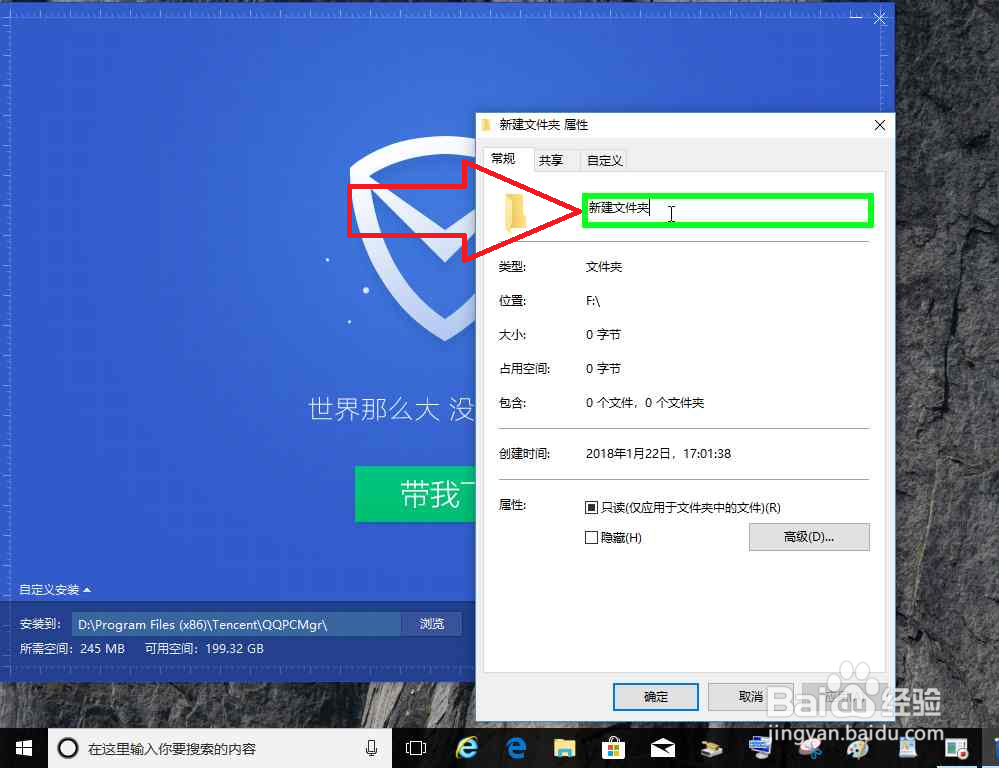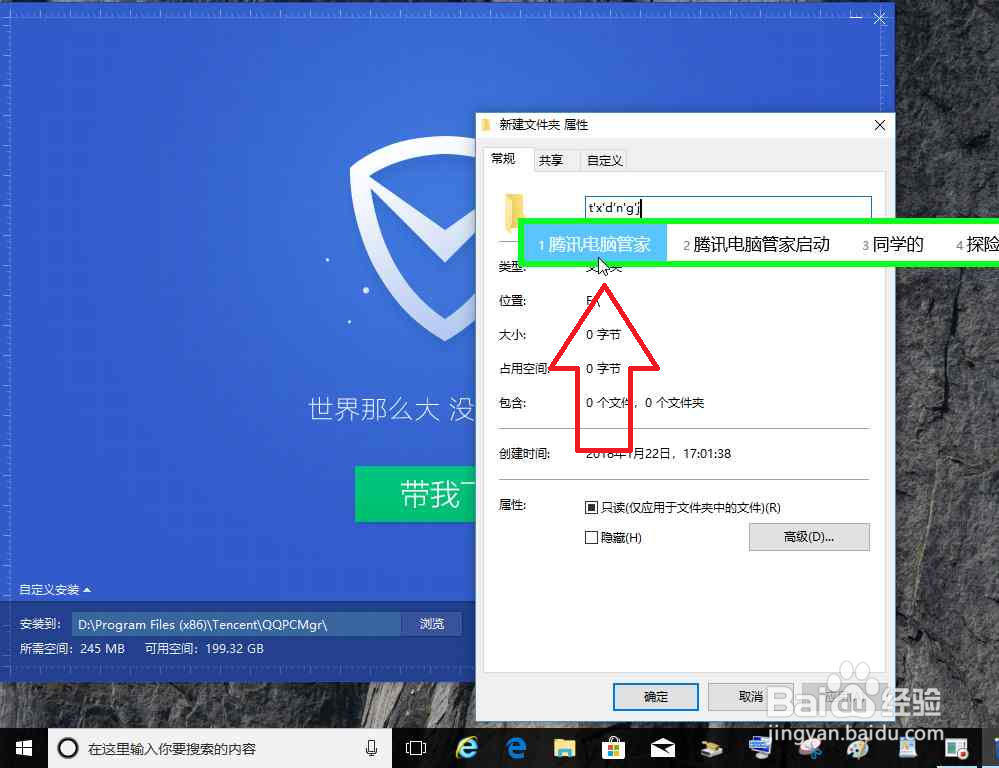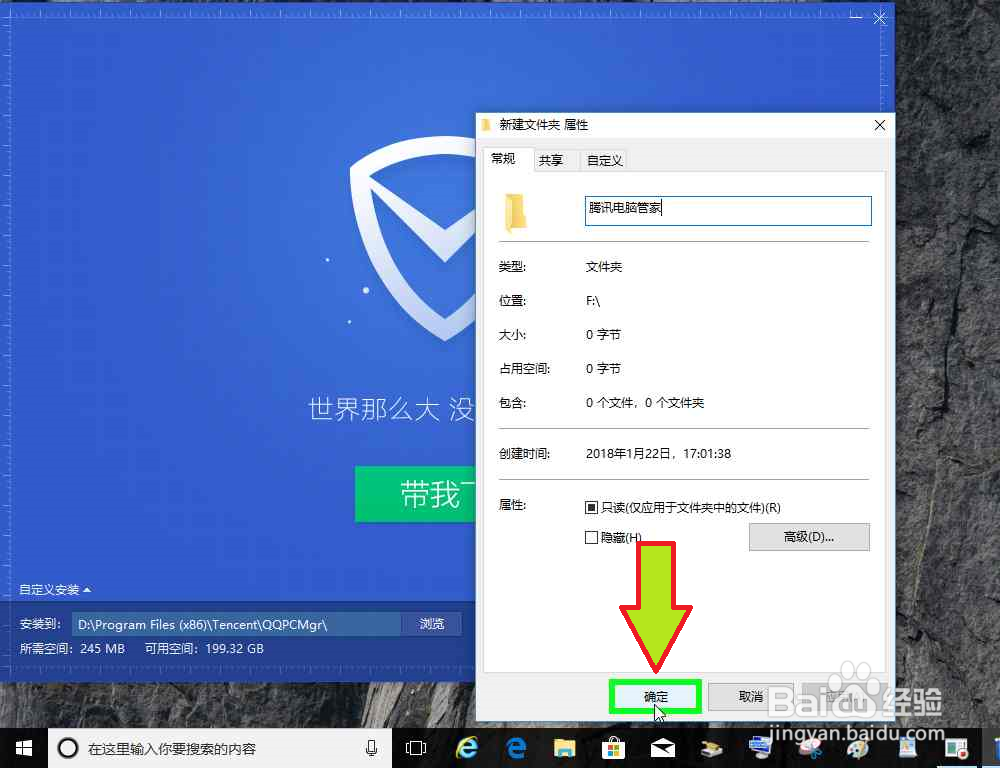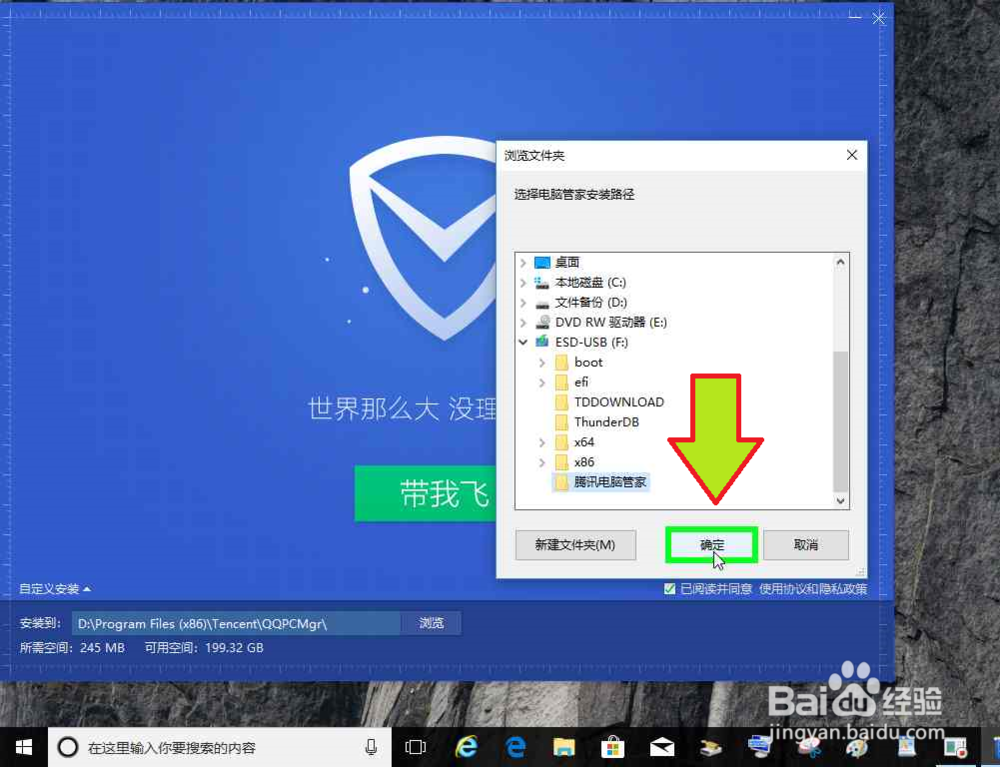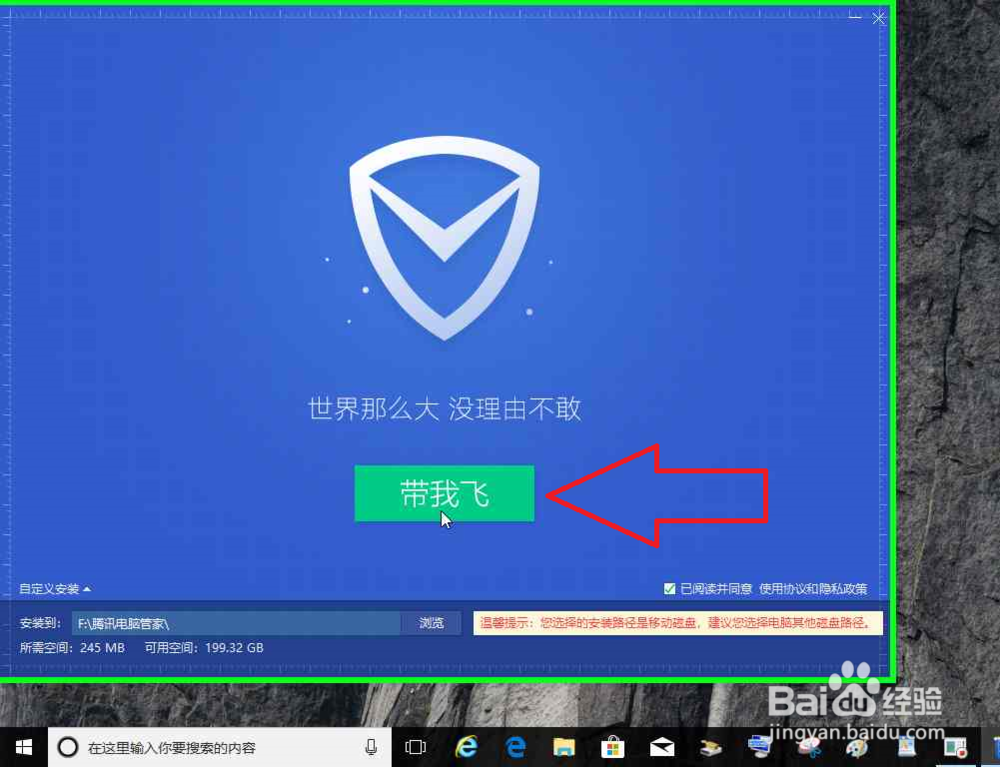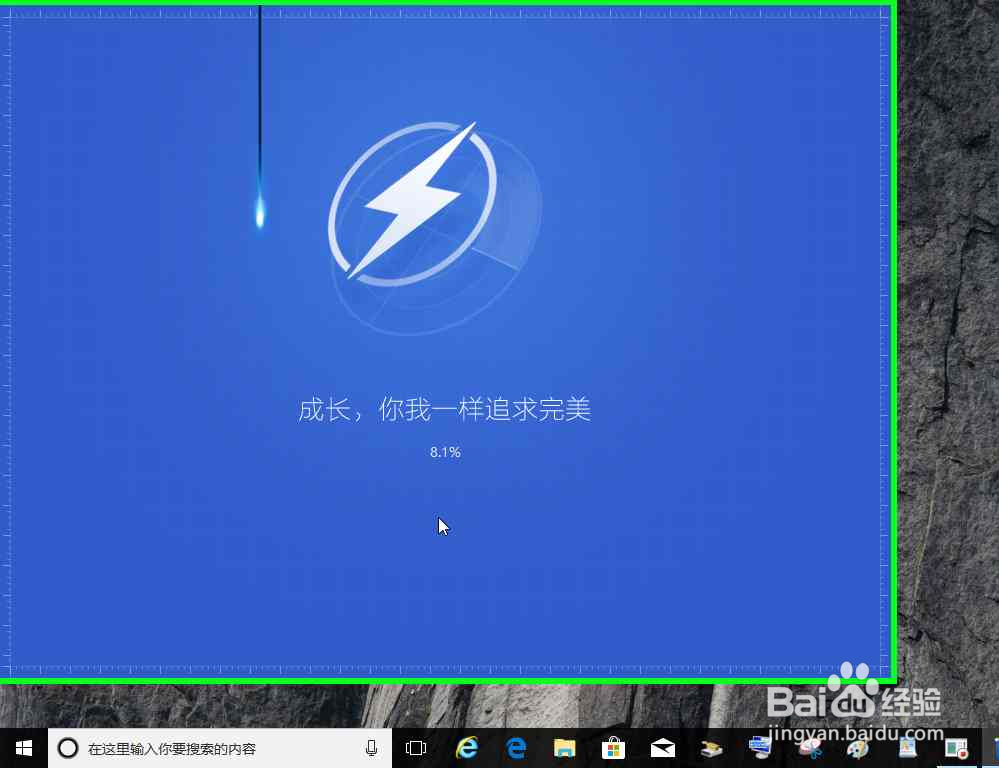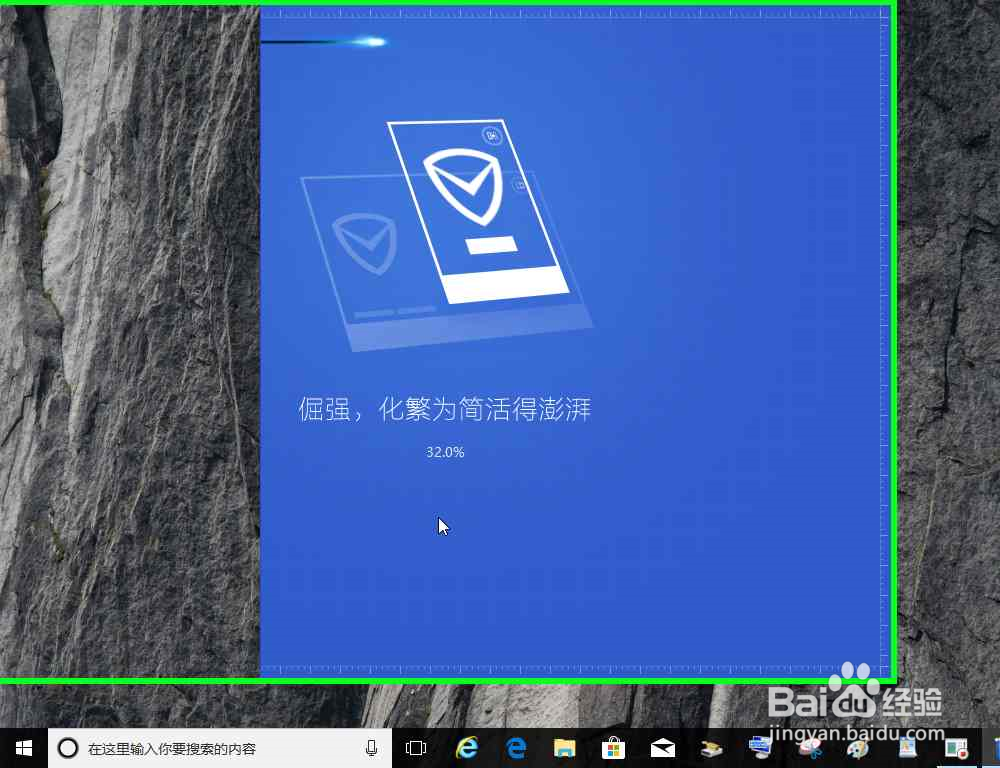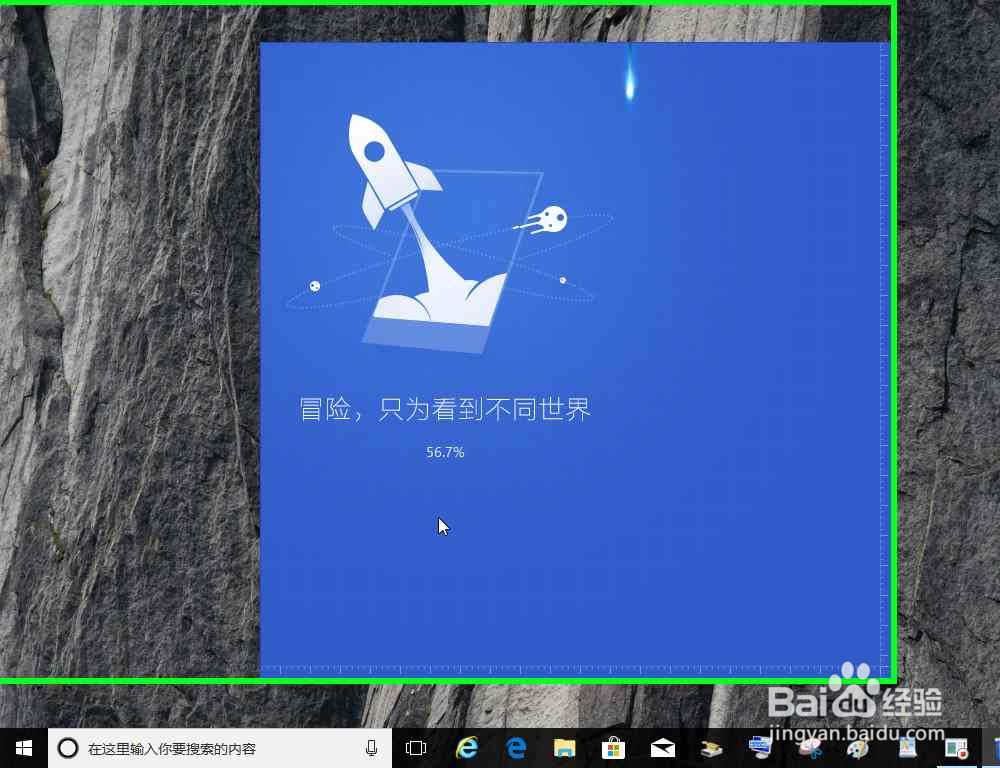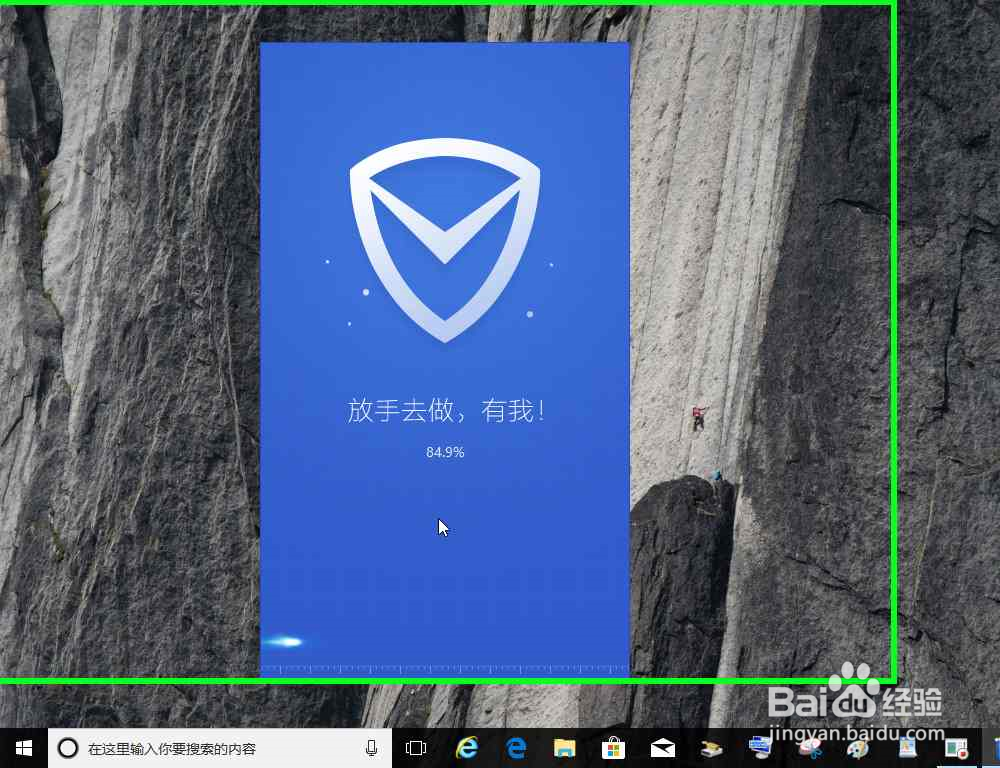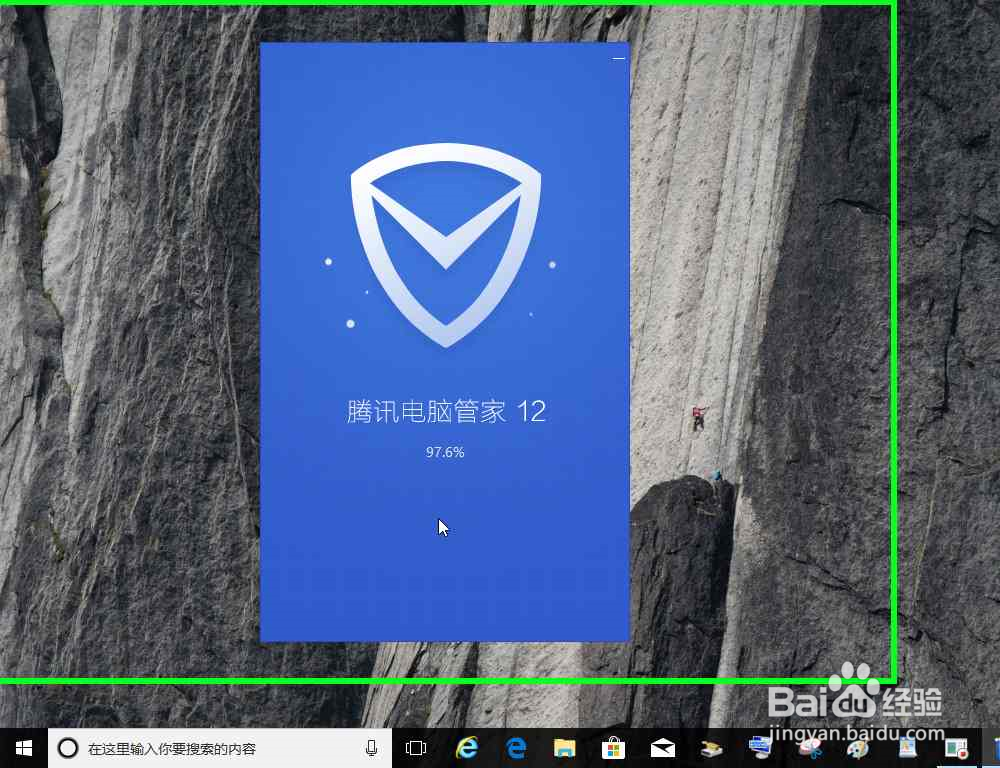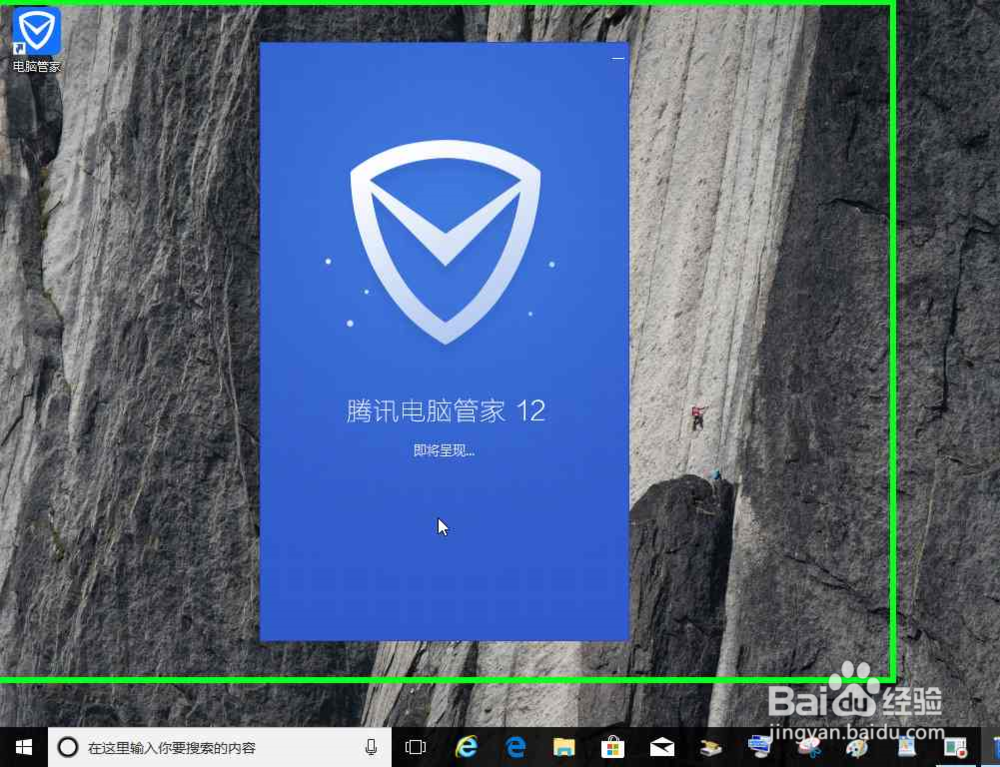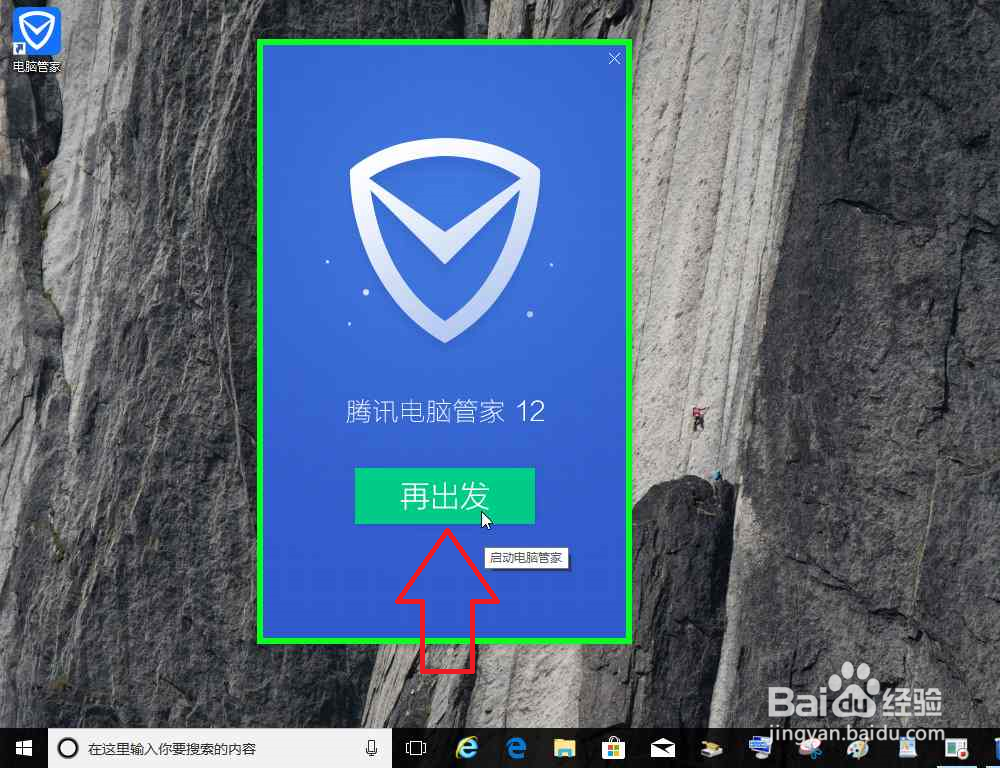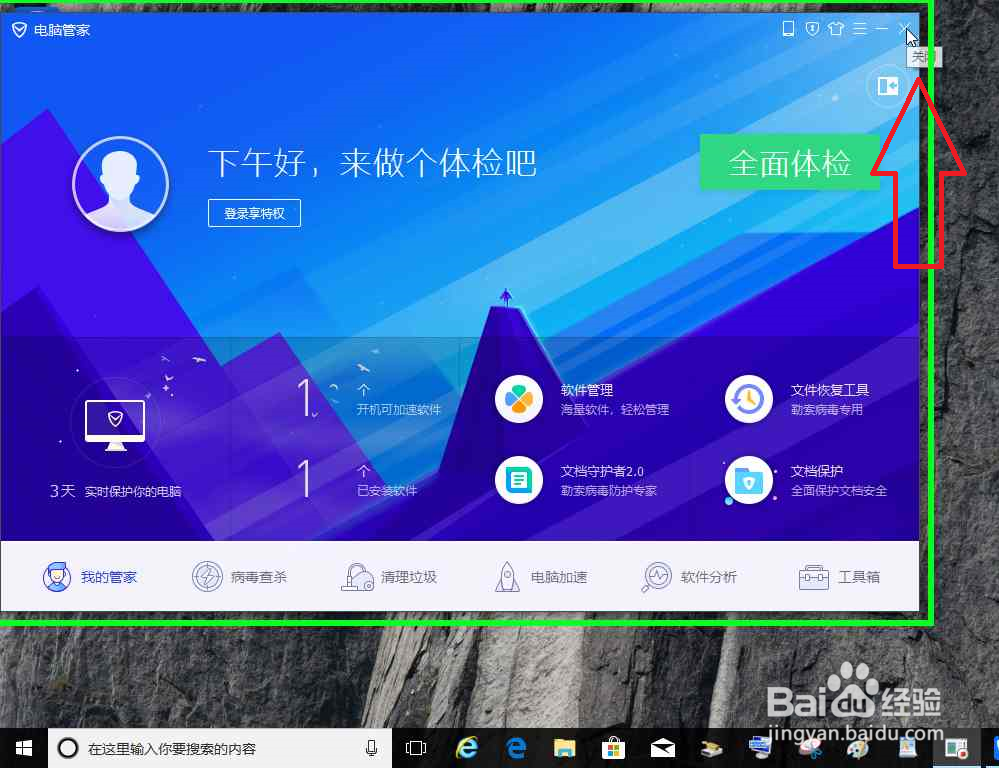电脑怎样把腾讯电脑管家安装到移动磁盘
1、在"普通下载 (链接)"上左键单击(在"【电脑管家下芙囹买乐载】2018年最新官方正式版电脑管家免费下磙沏损旷载 - 腾讯软件中心官网 - Internet Explorer"中)。
2、在"运行 (按钮)"上左键单击(在"【电脑管家下载】2018年最新官方正式版电脑管家免费下载 - 腾讯软件中心官网 - Internet Explorer"中)。
3、在"电脑管家 安装向导 (窗格)"上左键单击:"自定凶及淄靥义安装(按钮)",(在"电脑管家 安装向导 "中)
4、在"电脑管家 安装向导 (窗格)"上左键单击:"安装到--浏览(按钮)",(在"电脑管家 安装向导 "中)。
5、在"ESD-USB (F:) (树项目)"上左键单击(在"浏览文件夹"中)。
6、在"新建文件夹(M) (按钮)"上左键单击(在"浏览文件夹"中)。
7、在"新建文件夹 (树项目)"上左键单击(在"浏览文件夹"中)。
8、在"新建文件夹 (树项目)"上右键单击(在"浏览文件夹"中)。
9、在"属性(R) (菜单项目)"上左键单击。
10、在"文件夹名: (编辑)"上左键单击(在"新建文件夹 属性"中)。
11、在"文件夹名: (编辑)"上键盘输入(在"新建文件夹 属性"中) 。
12、在"腾讯电脑管家 (输入法显示的文字)"上左键单击(在"CandidateWindow"中)。
13、在"确定 (按钮)"上左键单击(在"新建文件夹 属性"中)。
14、在"确定 (按钮)"上左键单击(在"浏览文件夹"中)。
15、在"电脑管家 安装向导 (窗格)"上左键单击:"带我荻瘠稣渖飞(按钮)",(在"电脑管家 安装向导 "中)。
16、"电脑管家 正在安装中"(在"电脑管家 安装向导 "中)。
17、"电脑管家 正在安装中"(在"电脑管家 安装向导 "中)。
18、"电脑管家 正在安装中"(在"电脑管家 安装向导 "中)。
19、"电脑管家 正在安装中"(在"电脑管家 安装向导 "中)。
20、"电脑管家 正在安装中"(在"电脑管家 安装向导 "中)。
21、"电脑管家 正在安装中"(在"电脑管家 安装向导 "中)。
22、在"电脑管家 安装向导 (窗格)"上左键单击:"再出发(按钮)"(在"电脑管家 安装向导 "中)。
23、在"电脑管家 (窗格)"上左键单击:"关闭(按钮)",(在"电脑管家"中),关闭电脑管家。